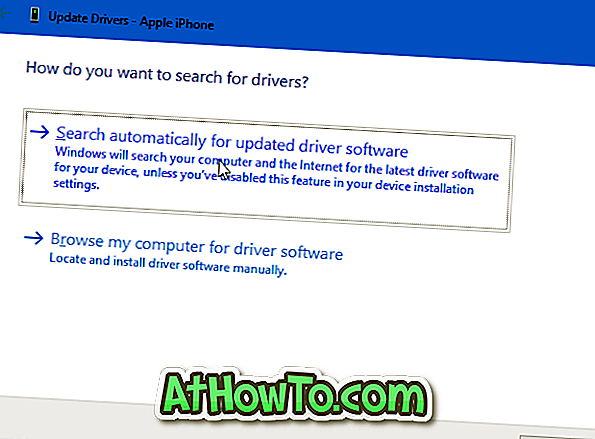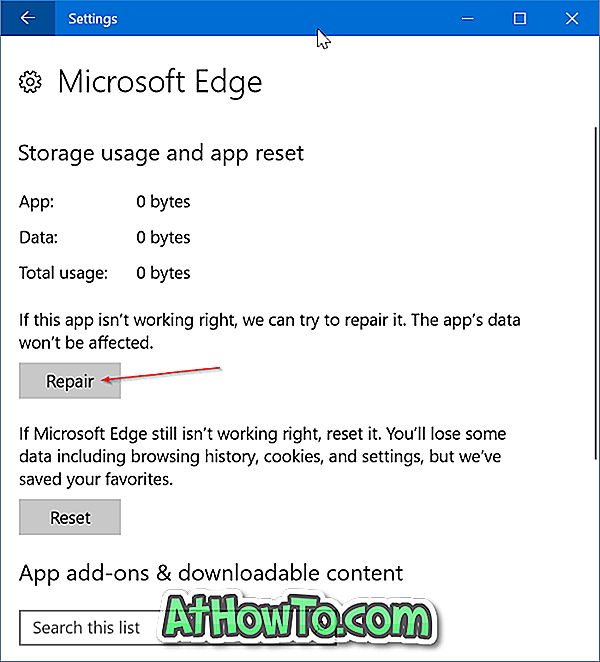Korisnici računala s operativnim sustavom Windows 10 nikada nisu morali ručno instalirati upravljačke programe za iPhone kako bi napravili sigurnosnu kopiju ili sinkronizaciju iPhone uređaja na računalu sa sustavom Windows 10 koristeći iTunes. Čini se da se to promijenilo s verzijom Store aplikacije iTunes za Windows 10.
Korisnici koji su instalirali aplikaciju iTunes iz Windows Storea izgleda kao da dobivaju pogrešku "driver not installed" kada je iPhone spojen na računalo. Čini se da verzija iTunes Store-a (pogledajte kako preuzeti iTunes iz Apple-a bez trgovine) tijekom instalacije ne instalira automatski potrebne upravljačke programe za iPhone (upravljački program USB uređaja).
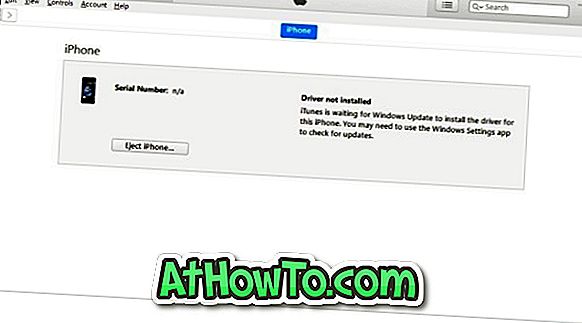
Ako također dobivate pogrešku "driver not installed" u iTunesu za iPhone, možete ručno instalirati potrebne upravljačke programe za iPhone s lakoćom.
Uslugu Windows Update u sustavu Windows 10 možemo koristiti za preuzimanje i instaliranje odgovarajućih upravljačkih programa za sustav Windows 10.
Metoda 1 od 2
Instalirajte upravljačke programe za iPhone u sustavu Windows 10
Korak 1: Povežite iPhone na računalo sa sustavom Windows 10 i pokrenite iTunes.
Korak 2: Kada dobijete pogrešku "driver not installed", idite na aplikaciju Windows 10 Settings > Update & security > Windows Update . Kliknite na gumb Provjeri ima li ažuriranja da biste automatski preuzeli i instalirali upravljačke programe za iPhone. Windows Update preuzet će i instalirati dva mala upravljačka programa.
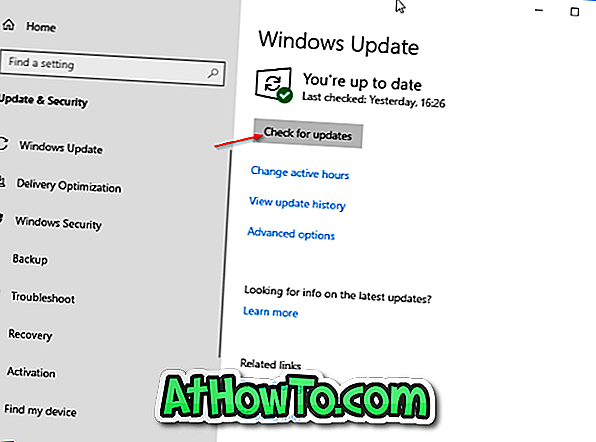
Nakon instalacije potrebnih upravljačkih programa možete zatvoriti i pokrenuti aplikaciju iTunes. iTunes bi sada trebao otkriti vaš iPhone bez pogreške "driver not installed".
Metoda 2 od 2
Instalirajte upravljački program za iPhone u sustavu Windows 10
Korak 1: Otvorite Upravitelj uređaja tako da desnom tipkom miša kliknete gumb Start na programskoj traci, a zatim kliknete opciju Upravitelj uređaja .
Korak 2: U prozoru Upravitelja uređaja potražite Prijenosne uređaje (vaš iPhone mora biti povezan s računalom). Proširite unos Prijenosni uređaji da biste vidjeli unos za Apple iPhone. Desnom tipkom miša kliknite stavku iPhone, a zatim kliknite mogućnost Ažuriraj upravljački program .
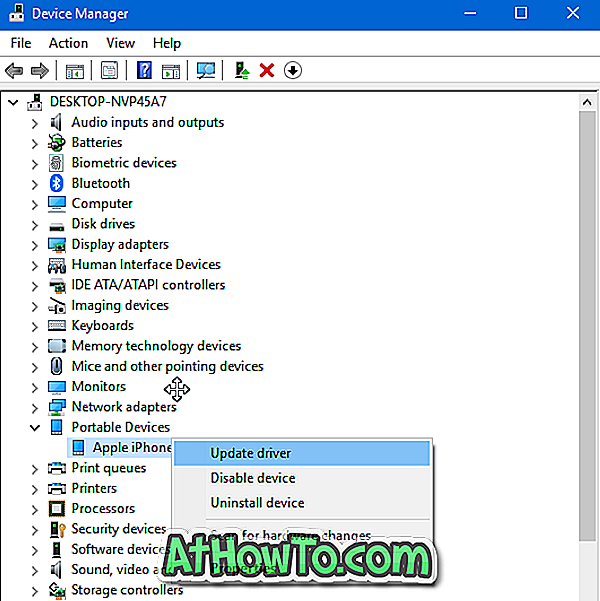
Korak 3: U dijaloškom okviru koji se pojavi kliknite Automatski traži za ažuriranu opciju softvera upravljačkog programa . Windows 10 automatski će preuzeti i instalirati potrebne upravljačke programe za vaš iPhone.